Upravte svou první fotku
Zoner Photo Studio X obzvlášť vyniká v jedné věci – vytáhnout z vašich fotek naprosté maXimum a nechat je zářit. Samotné focení teď dejme stranou, podíváme se, jak snadno upravit jakoukoli fotku, protože, co si budeme… To je ten důvod, proč teď máte ZPS X. 😉
Otevřete si ve svém ZPS X modul Správce. Tohle je takové organizační místo pro vaše fotky. Abyste je mohli upravit, musíte:
- najít fotku, kterou chcete upravovat, na svém pevném disku
- vybrat tu fotku – třeba dvojklikem
- přepnout do modulu Vyvolat a kouzla můžou začít.
David vás celým tímhle procesem provede v tomhle videu:
Tohle jsou opravdu jen základy toho, co můžete v Zoner Photo Studiu vytvořit. Navázat na tohle video můžete celou řadou dalších videí nebo článků. Máme připravený například článek s názvem „5 základních úprav, které vylepší vaše fotografie“, který vám vysvětlí základy úprav parametrů expozice, ořez fotky, apod. S těmito články nemůžete šlápnout vedle, pokud se zrovna vydáváte na svou první foto-výpravu.
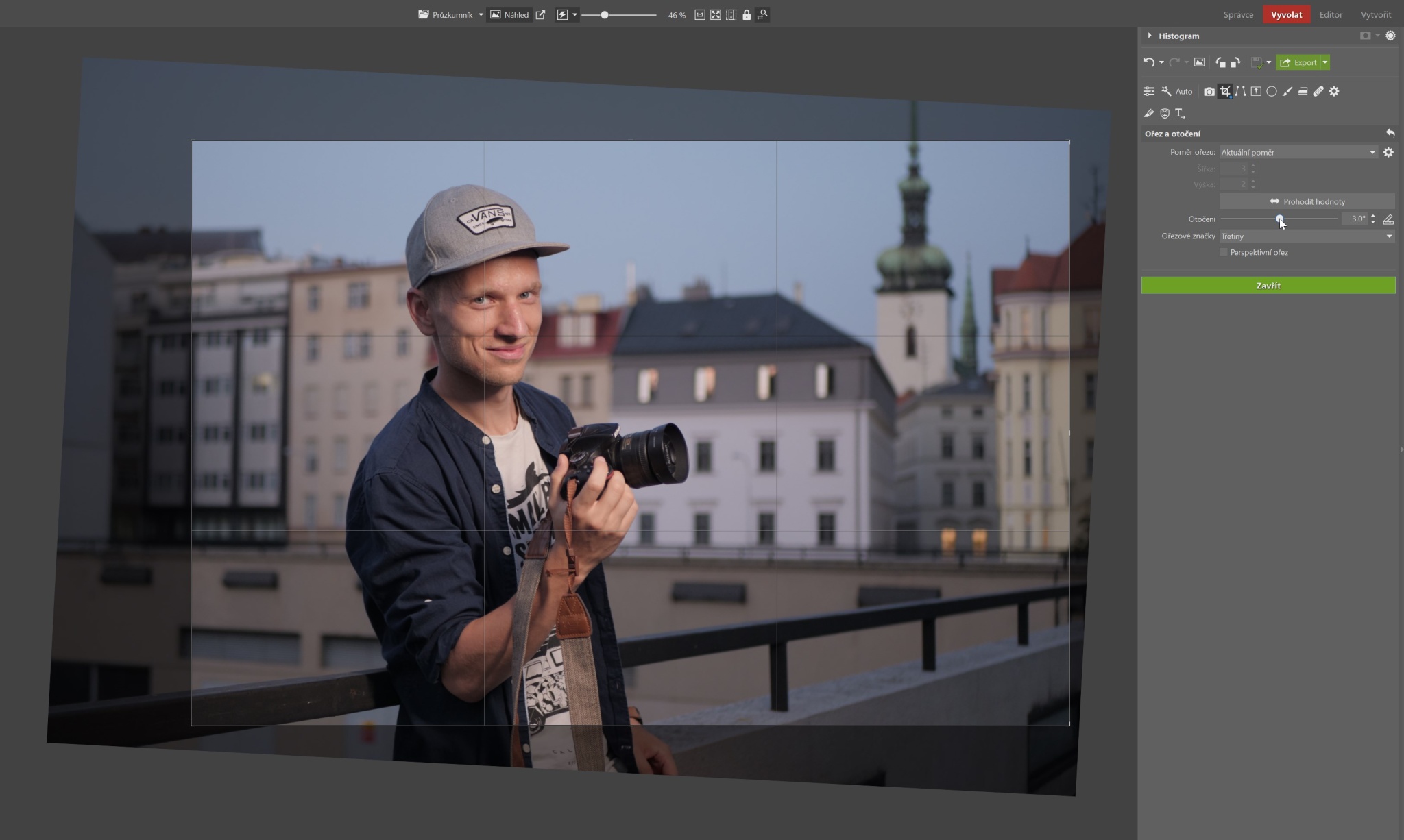
Pomozte, moje fotky jsou nevýrazné!
U některých modelů fotoaparátů může dojít k tomu, že raw soubory po otevření postrádají syté barvy nebo mohou být barevně posunuté. Řešením je využítí alternativního způsobu vyvolání (je to tak, v ZPS X máte na výběr ze dvou způsobů). Nemějte ale obavy, nachystali jsme pro vás průvodce krok za krokem.
Slyšíte prvně o tomhle „raw vs. JPEG“ vztahu? Nebo si nejste pořádně jistí? Náš kolega David vám jednoduše vysvětl základní rozdíly mezi raw souborem a JPEG obrázkem v tomhle krátkém videu. Koukejte:
V záři reflektorů: retuš fotografií
Abyste se plně seznámili se všemi možnostmi, které Zoner Photo Studio nabízí, připravili jsme pro vás tutoriál o tom,jak postupovat při retuši portéru. Tutoriál obsahuje soubor s originální fotkou, který si můžte stáhnout a rovnou si procvičovat vše, co se naučíte.

Tip: Pokud fotíte radši krajinu, návod na retuš máme i pro vás.
Základy už máme, takže: Tři… dva… jedna… Akce!
Rozdíl mezi fotkou, co si zamilujete, a tou, co vás nechá chladnou, je často jenom v několika posuvnících v modulu Vyvolat. Projděme si ty nejčastější úpravy. Připravili jsme pro vás video, které vás provede celou cestou – od původní fotky z foťáku, až po upravenou fotku, ze které padnete na zadek. A i když se vám výsledek vaší úpravy bude líbit (nebo nebude), teď tu jde hlavně o vytvoření si svého vlastního stylu úpravu.
Tak popadněte šálek čaje nebo kávy, otevřete své Zoner Photo Studio X a sledujte tohle:
Vytvořte si vlastní preset (nebo použijte některý náš)
Jednou z nejpoužívanějších funkcí při úpravě fotek je vytváření si svých vlastních presetů. Jak na to? Vyberte úpravy z fotky, se kterou jste spokojení, pojmenujte je, uložte a pak je použijte na další fotku. A další. Super, že? Tady najdete podrobný návod, jak si vlastní preset vytvořit.
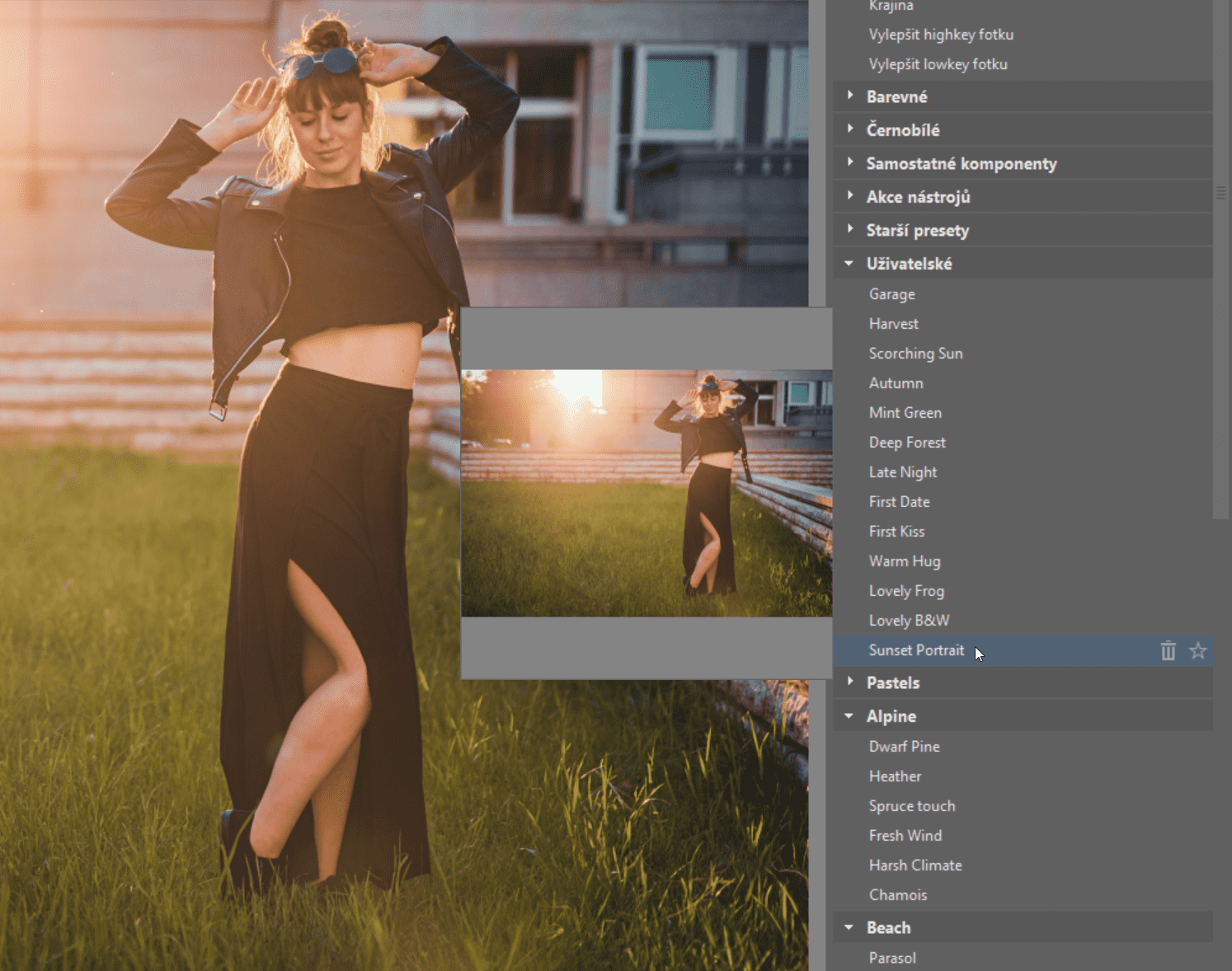
Možná vás zajímá: Jaký je rozdíl mezi modulem Vyvolat a modulem Editor, se kterým se teprve společně seznámíme? Ten první je rychlý a nedestruktivní editor, co si snadno poradí s (nejen) raw soubory. Ten druhý je bitmapový editor pro práci (nejen) s vrstvami, maskami a efekty. O tom si povíme více později.
A co dál?
Nezapomeňte, že o Zoner Photo Studiu X je spousta věcí k vidění a přečtení. Tak otevřete své ZPS X, vyberte fotku a směle do úprav. Pro inspiraci doporučujeme třeba:
- Jak vytvořit různé verze úprav jedné fotky (článek)
- Jak na přirozenější retuš díky nástrojům s frequency separation (článek)
- Postup: úprava jarního portrétu (článek)
- Nedestruktivní retušování díky modulu Vyvolat (článek)
- Barevné tónování v ZPS X (Youtube, 4:58)
- Tipy pro práci s tonální křivkou (Youtube, 4:54)
- Snadnější úprava díky hromadným úpravám (článek)
Jakmile budete hotovi s úpravou fotek, čeká na vás další téma – zorganizování vašich fotek.